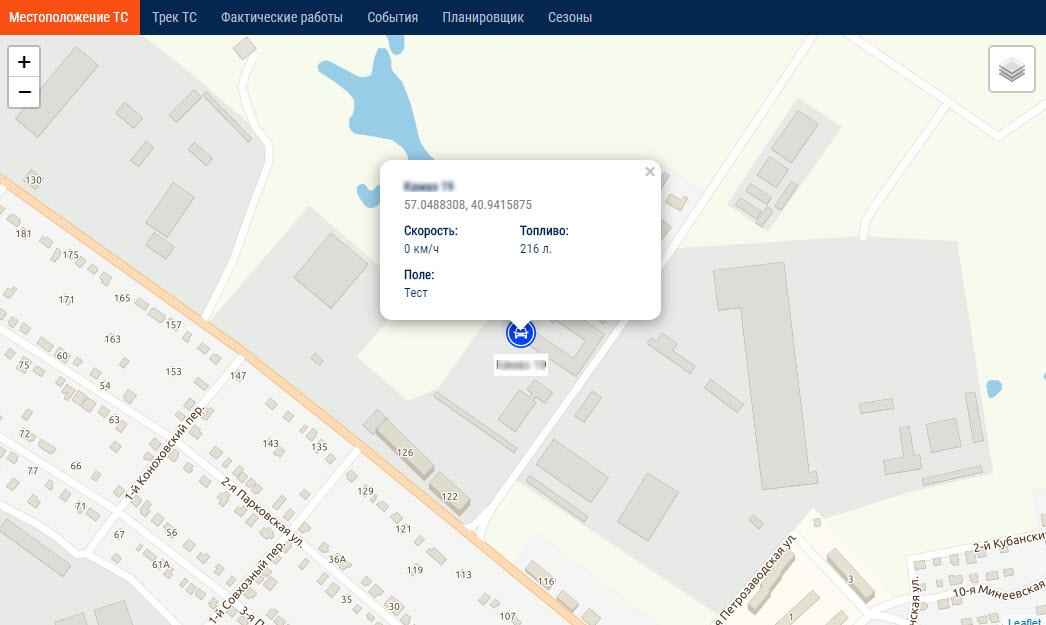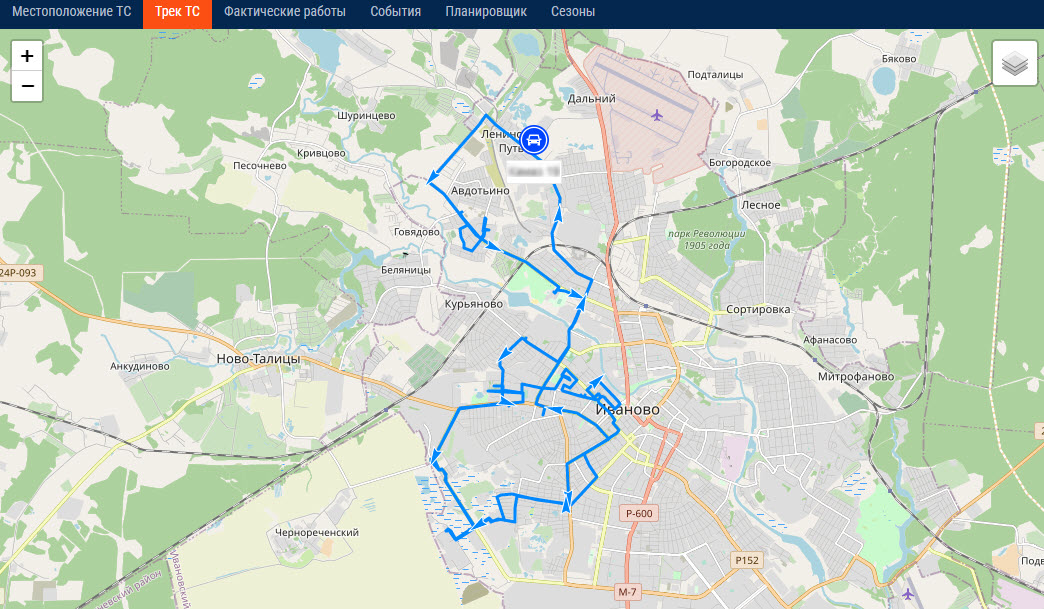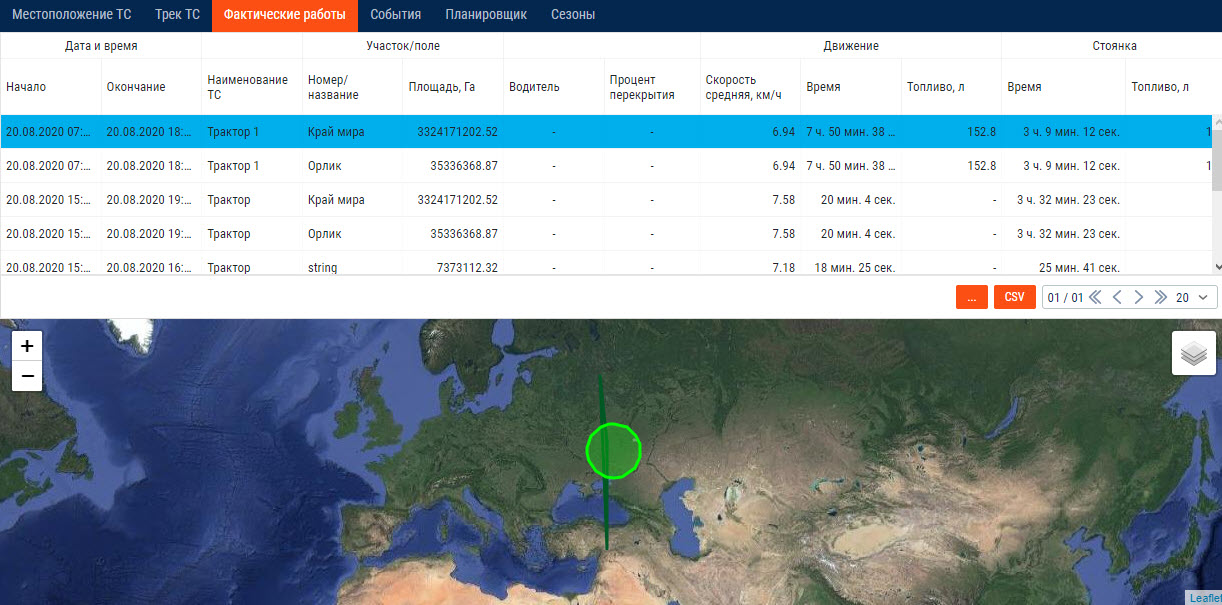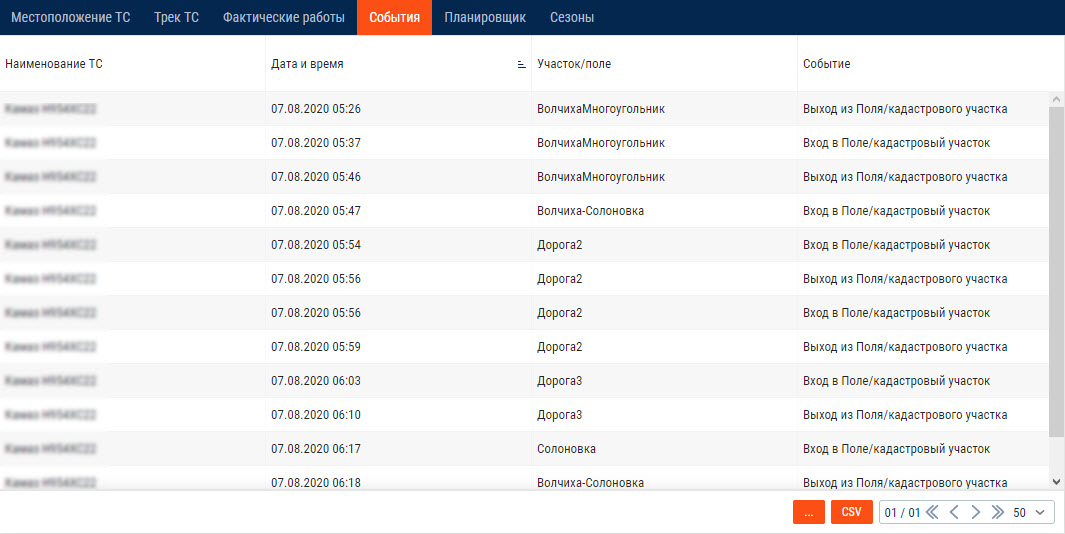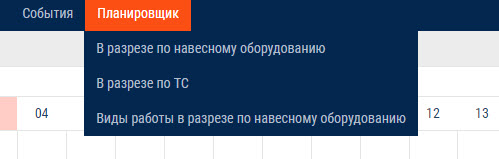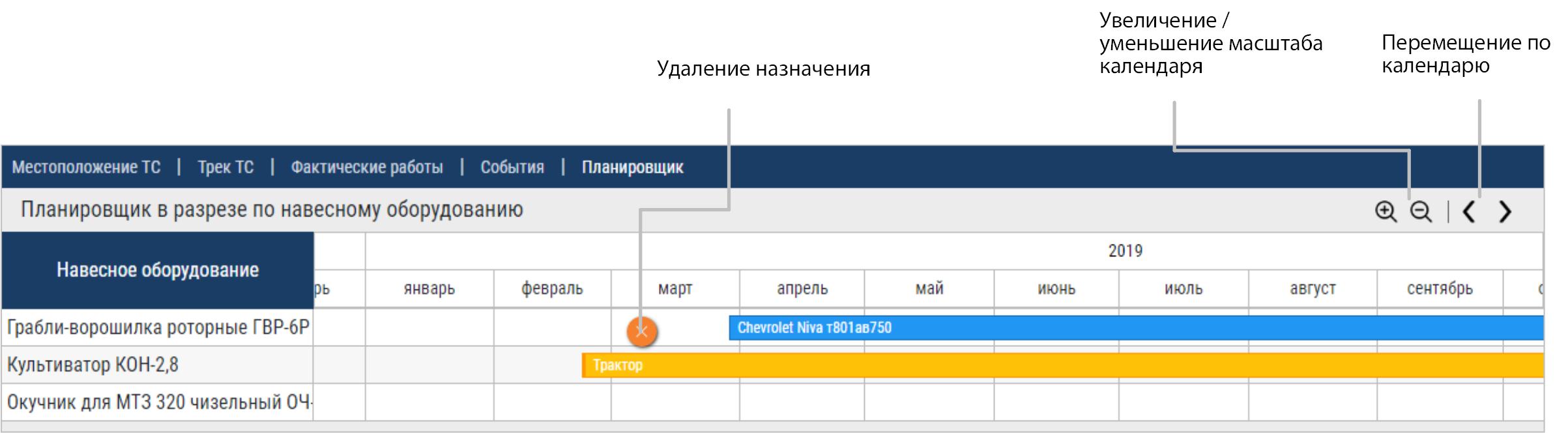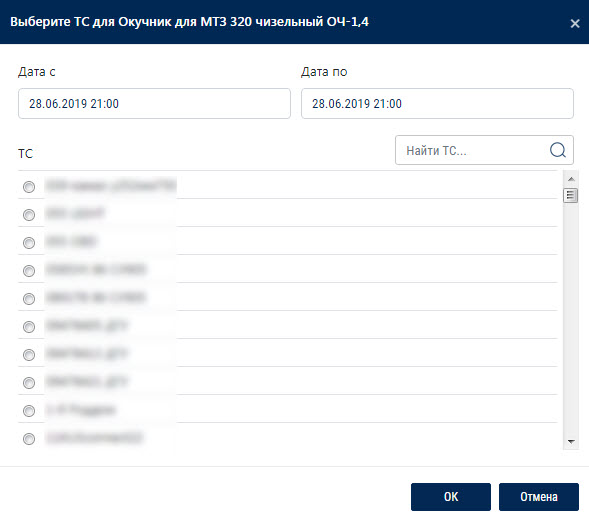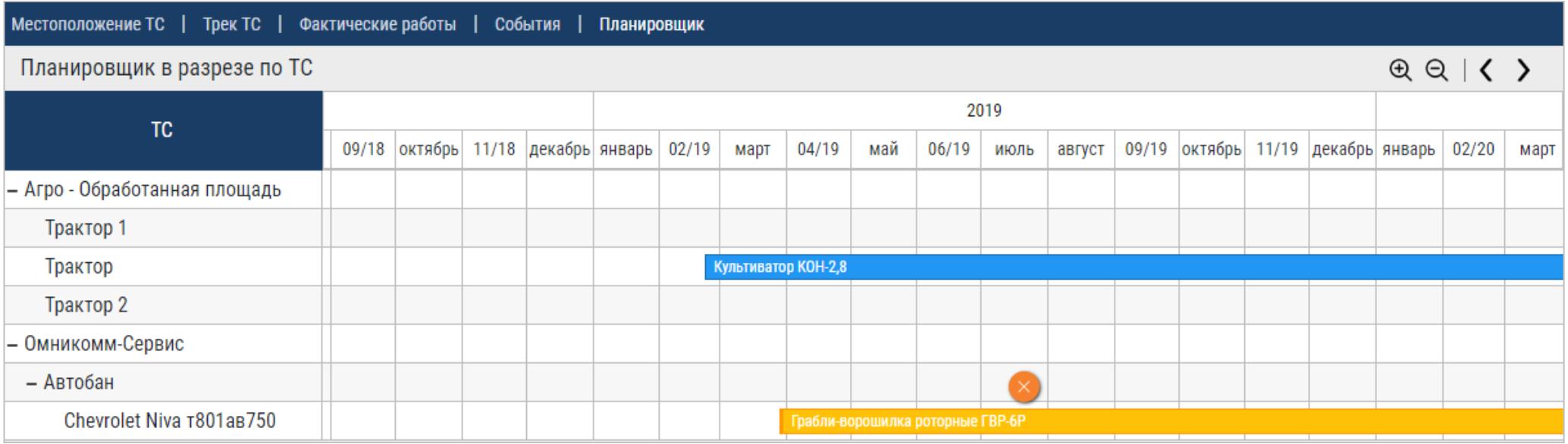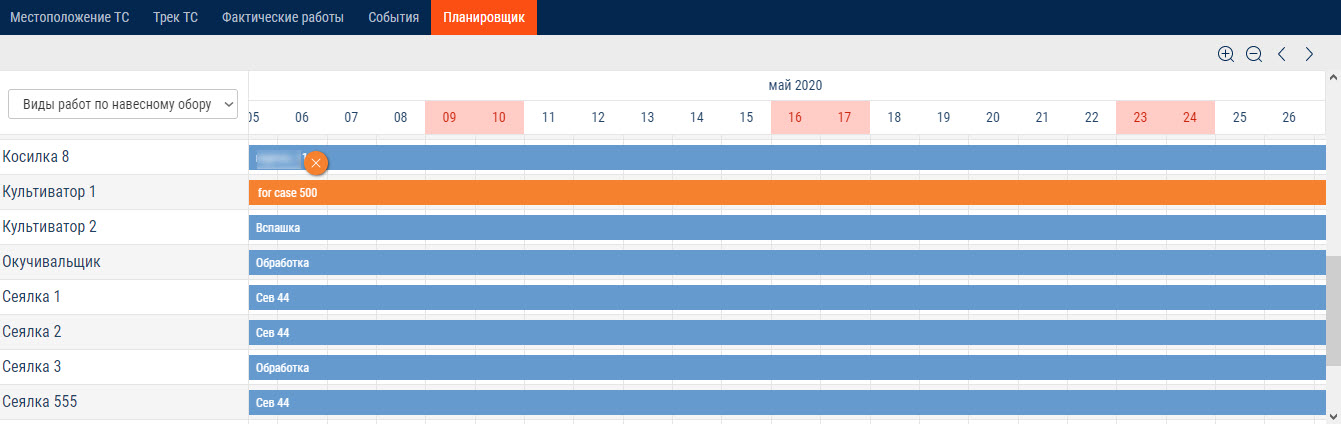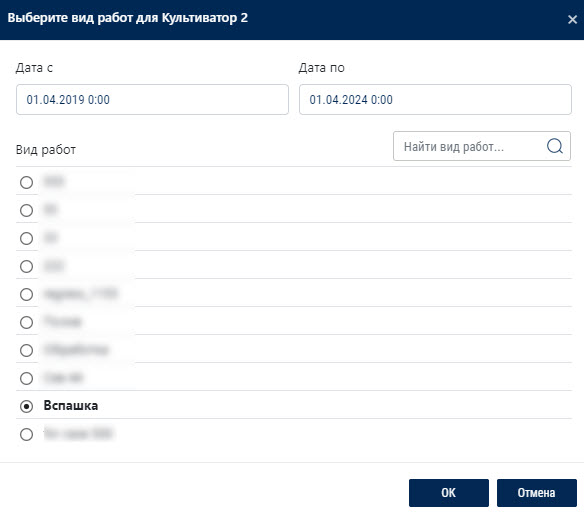Авторизация
Местоположение ТС
- Выберите ТС
- Выберите период построения отчета
- Выберите отчет «Местоположение ТС»
Для отображения всплывающей информации нажмите на иконку ТС.
Всплывающая информация по ТС содержит:
- Название ТС или регистрационный номер ТС
- Координаты GPS
- Скорость – текущая скорость ТС
- Топливо – объем топлива в основной емкости
- Название назначенного навесного оборудования
Выберите необходимые слои карты, нажав на иконку ![]() :
:
- Провайдера карт. Возможные варианты: OSM карта, Omnicomm карта, Google спутник
- Погодные условия. Возможные варианты: Температура, осадки, скорость ветра, давление
- Использовать росреестр https://pkk.rosreestr.ru/
Трек ТС
- Выберите ТС
- Выберите период построения отчета
- Выберите отчет «Трек ТС»
Выберите необходимые слои карты, нажав на иконку ![]() :
:
- Провайдера карт. Возможные варианты: OSM карта, Omnicomm карта, Google спутник
- Погодные условия. Возможные варианты: Температура, осадки, скорость ветра, давление
- Использовать росреестр https://pkk.rosreestr.ru/
Фактические работы
- Выберите ТС
- Выберите период построения отчета
- Выберите отчет «Фактические работы»
Выберите информацию для отображения, нажав на иконку ![]() :
:
- Дата и время начала работы
- Дата и время завершения работы
- Наименование ТС
- Номер или наименование поля / кадастрового участка. Номер или наименование геозоны (см. Добавление геозон)
- Площадь поля / кадастрового участка (га)
- Вид работы. Перечень видов работ содержится в справочнике (см. Справочник видов работ)
- Навесное оборудование. Навесное оборудование, назначенное на ТС (см. Добавление навесного оборудования и Назначение навесного оборудования на ТС)
- Обработанная фактическая площадь (га)
- Водитель. Идентификация водителя производится с помощью RFID карты или ключа iButton.
- Процент перекрытия при обработке
- Средняя скорость обработки фактической площади без учета стоянок (км/ч)
- Время, затраченное на обработку фактической площади без учета стоянок (час)
- Суммарное время стоянок (мин)
- Количество топлива, затраченное на обработку фактической площади (л)
- Количество топлива, затраченное во время стоянок (л)
При использовании терминалов НАВТЕЛЕКОМ СИГНАЛ S-2651 реализована идентификация водителя и навесного оборудования с помощью двух RFID карт.
В отчете используются следующие цветовые обозначения трека:
- Зеленый цвет – движение ТС в геозоне (поле / кадастровом участке) без превышения максимальной скорости
- Красный цвет – движение ТС в геозоне с превышением максимальной скорости
- Серый цвет – движение ТС вне геозоны
В случае если ТС не заезжало в геозоны (поля / кадастровые участки) в отчете отобразится сообщение «Данных не найдено».
Выберите необходимые слои карты, нажав на иконку ![]() :
:
- Провайдера карт. Возможные варианты: OSM карта, Omnicomm карта, Google спутник
- Погодные условия. Возможные варианты: Температура, осадки, скорость ветра, давление
- Использовать росреестр https://pkk.rosreestr.ru/
События
Выберите информацию для отображения, нажав на иконку ![]() :
:
- Транспортное средство
- Дата и время
- Событие. Возможные события:
- смена навесного оборудования
- вход в Поле / кадастровый участок
- выход из Поля / кадастрового участка
- превышение максимальной скорости при выполнении вида работ
- стоянка на Поле / кадастровом участке
- смена водителя
- Параметры
- Поле / кадастровый участок
Планировщик
Планировщик позволяет контролировать назначение навесного оборудования на ТС.
Перейдите на вкладку «Планировщик» и выберите «В разрезе по навесному оборудованию», «В разрезе по ТС» или «Виды работ в разрезе по навесному оборудованию».
Планировщик навесного оборудования
Выберите навесное оборудование из списка. Откроется окно:
Для назначения навесного оборудования на ТС дважды щелкните мышкой на строке оборудования. Откроется окно:
Выберите ТС.
В полях «Дата с» и «Дата по» – укажите период времени в течении которого навесное оборудование будет назначено на выбранное ТС.
Планировщик ТС
Выберите ТС из списка. Откроется окно:
Для назначения на ТС навесного оборудования дважды щелкните мышкой на строке ТС. Откроется окно:
Выберите ТС.
В полях «Дата с» и «Дата по» – укажите период времени в течении которого навесное оборудование будет назначено на выбранное ТС.
Планировщик Вида работ в разрезе по навесному оборудованию
Для назначения на навесное оборудование вид работ дважды щелкните мышкой на строке навесного оборудования. Откроется окно:
Выберите вид работ.
В полях «Дата с» и «Дата по» – укажите период времени в течении которого на навесное оборудование будет назначено на выбранный вид работ.